Matlab App Designer基本使用之旋钮
1、step1 开启UI设计界面
在电脑上打开Matlab,并在命令行窗口中输入‘appdesigner’指令,指令执行后即可进入App designer

2、step2 选择旋钮组件
在App Designer的设计界面中,在设计视图左侧的组件库中选择其中的旋钮组件

3、step3 放置旋钮组件
将旋钮组件拖动至设计视图的画布中,并调整好组件的位置和大小

4、step4 放置仪表组件
本例中为了测试旋钮的功能,使用了仪表组件作为结果显示对象,放置组件的方式如放置旋钮组件

5、step5 添加组件回调
选中旋钮组件后使用鼠标右键,弹出旋钮属性右键下拉菜单,在菜单中选择添加回调,即为旋钮添加了改变回调函数

6、step6 添加回调功能
在代码视图中,找到我们设定的旋钮组件的改变时回调函数,在其中加入函数功能
本例中,我们设计的实例是以旋钮的设定值为仪表的显示值

7、step7 运行验证功能
点击设计界面上的绿色运行按钮,启动当前设计的app designer,在运行的app中的修改旋钮的档位,查看仪表指示情况
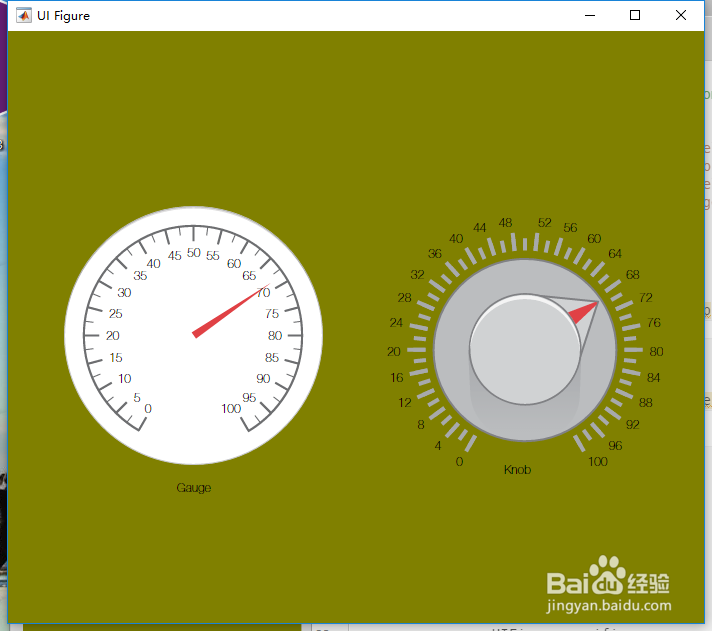
8、以上,我们就以一个简单的例子演示了Matlab App Designer中的旋钮组件的基本使用方法
声明:本网站引用、摘录或转载内容仅供网站访问者交流或参考,不代表本站立场,如存在版权或非法内容,请联系站长删除,联系邮箱:site.kefu@qq.com。
阅读量:107
阅读量:77
阅读量:172
阅读量:44
阅读量:135